当ブログにはプロモーションが含まれています
 うぉず
うぉず
ONにすべき通知
まずは私が思うONにすべき通知の設定からお伝えしていこう。
ちなみに設定方法については、
iPhoneのApple Watchアプリを開く
↓
通知
よりアプリごとにON、OFFの設定が可能。ちなみにApple Watchの通知設定は基本的にはiPhoneの設定を引き継ぐことになっているので、上記の設定画面で通知をOFFにしない限りはiPhone側でONになっている設定は全て通知される仕様になっている。
1、LINE
なぜかみんな大好きLINEの通知設定は最も重要。
友人や家族とのやりとりは多い。職場の人たちとのやりとりも多いからこそ必要な通知は絞っていきたい。
個人的には緊急性のある通知だけに絞っておくのがオススメ。
※ご存知ない方もたまにいるようなので補足しておきたいが、LINEでは個々、グループごとに通知を受け取れるかどうかを設定できる。
友人たちの緊急性のないグループラインの通知などは全てOFFにしておかないと、無駄なスタンプのやりとりだけでApple Watchが振動しまくる。それではせっかくのApple Watchの通知機能がもたらすメリットを享受できない。
LINEアプリで個々により通知ON/OFFが設定できるのでそちらを設定すれば、「必要な人物だけの通知を受け取る。」ということができる。
設定方法は、
トークタブを開く
↓
通知設定したい相手を右へスワイプ
↓
スピーカーアイコンのようなものをタップ
これでON、OFFの設定ができる。
ちなみに私は母くらいしか通知をONにしていない。緊急性のある連絡が来る可能性があるからだ。あとはノイズでしかないので通知はOFFにしている。
2、カレンダー
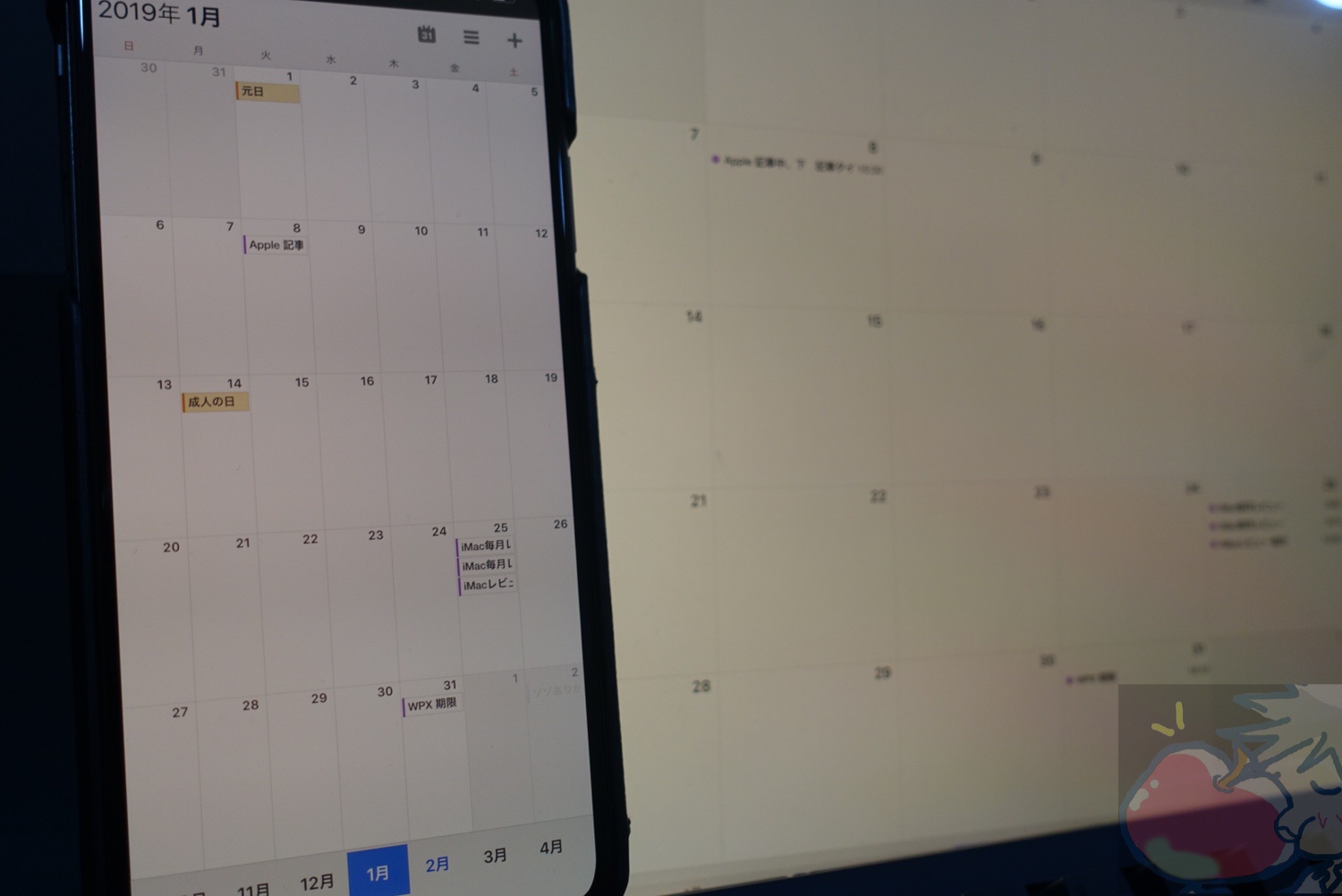
カレンダーには大切な予定を入れている人も多いだろう。
私の場合はCalendars 5というアプリを使っているが予定の前に通知が来るようにしている。
純正カレンダー超え?Calendars5をレビュー【使い方・設定】
純正カレンダーでも通知機能はあるが、重要なことはカレンダーの通知をONにしておくこと。大切な予定を忘れないために。
3、リマインダー
リマインダーには重要な緊急タスクを私は登録することにしている。
Apple Watchに「覚えておいて」と声をかけてとりあえず時間を指定してタスクを登録することも多い。
リマインダーアプリをうまく使いこなせば、買い物のし忘れなどもなくなる。ビジネス上、急に思い出したタスクをやり忘れることもなくなる。
リマインダーを制するものはTodoを制する、と私は思っている。絶対に通知はONにするようにしよう。
これ知ってる?Apple純正リマインダー5つの使い方と小技教えます
4、Sparkの通知
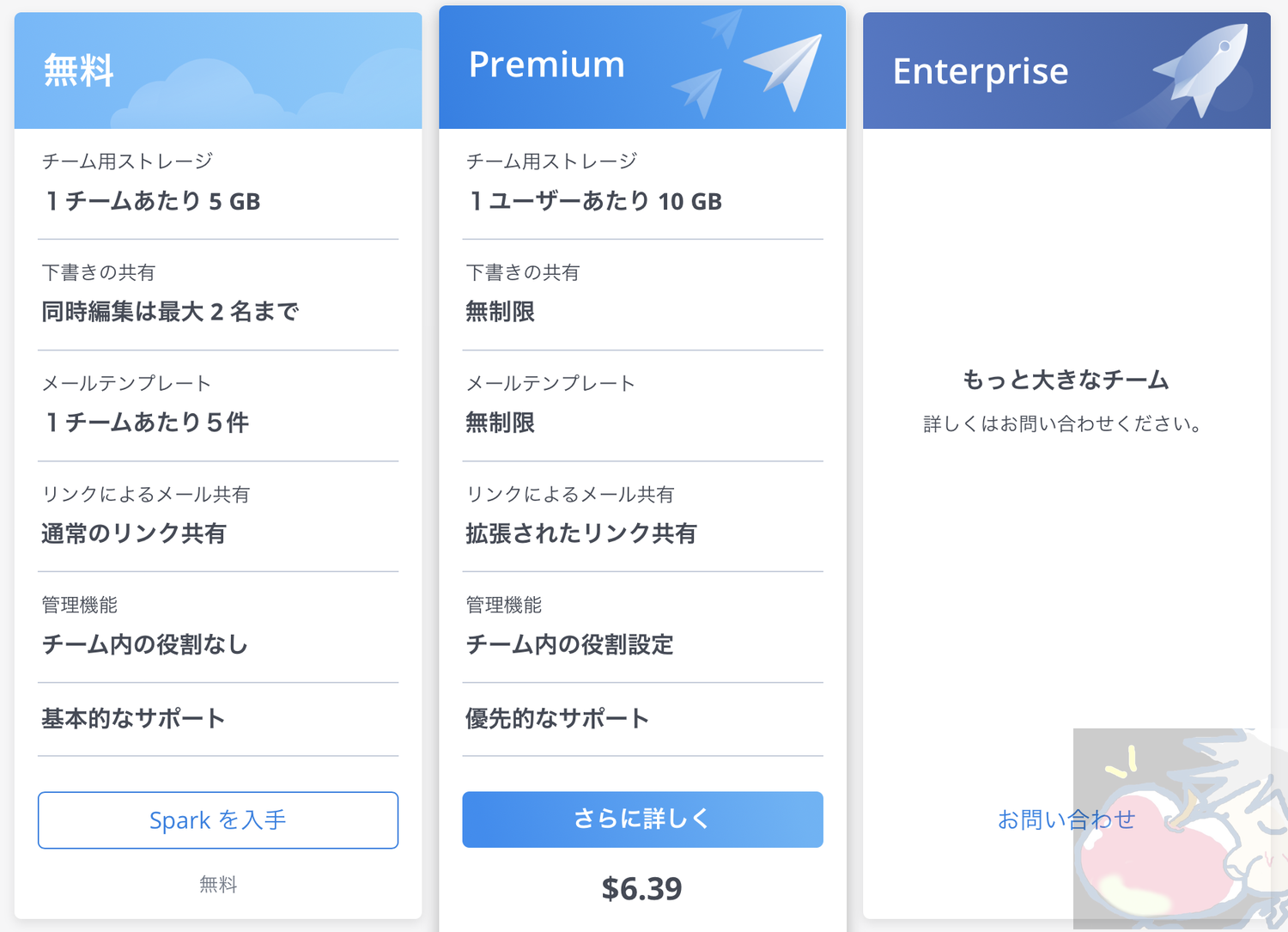
私が愛するメールアプリのSpark。ビジネス上、メールのやり取りが一番多いので、個人的には重宝しているのだが・・・
Sparkに登録してある複数のメールアドレスの通知をApple Watch側で受け取ると1日中、通知が鳴り続けてしまう。
だからこそ、趣味用のアドレスとビジネス用に分けて普段から運用しておき、趣味用のアドレスについては通知を切っておくようにしよう。
さらに、Sparkには「広告や宣伝系のメールを自動的に判別して通知しない。」という”スマート”という通知設定が存在する。
この設定をiPhone側で行っておけば、余計なメールはほぼ入ってこなくなる。(体感的に広告メールを判別する精度は80%くらい)
Apple Watchと最も相性の良いメールアプリなので、無料だしぜひ導入してみて欲しい。
5、battery phone
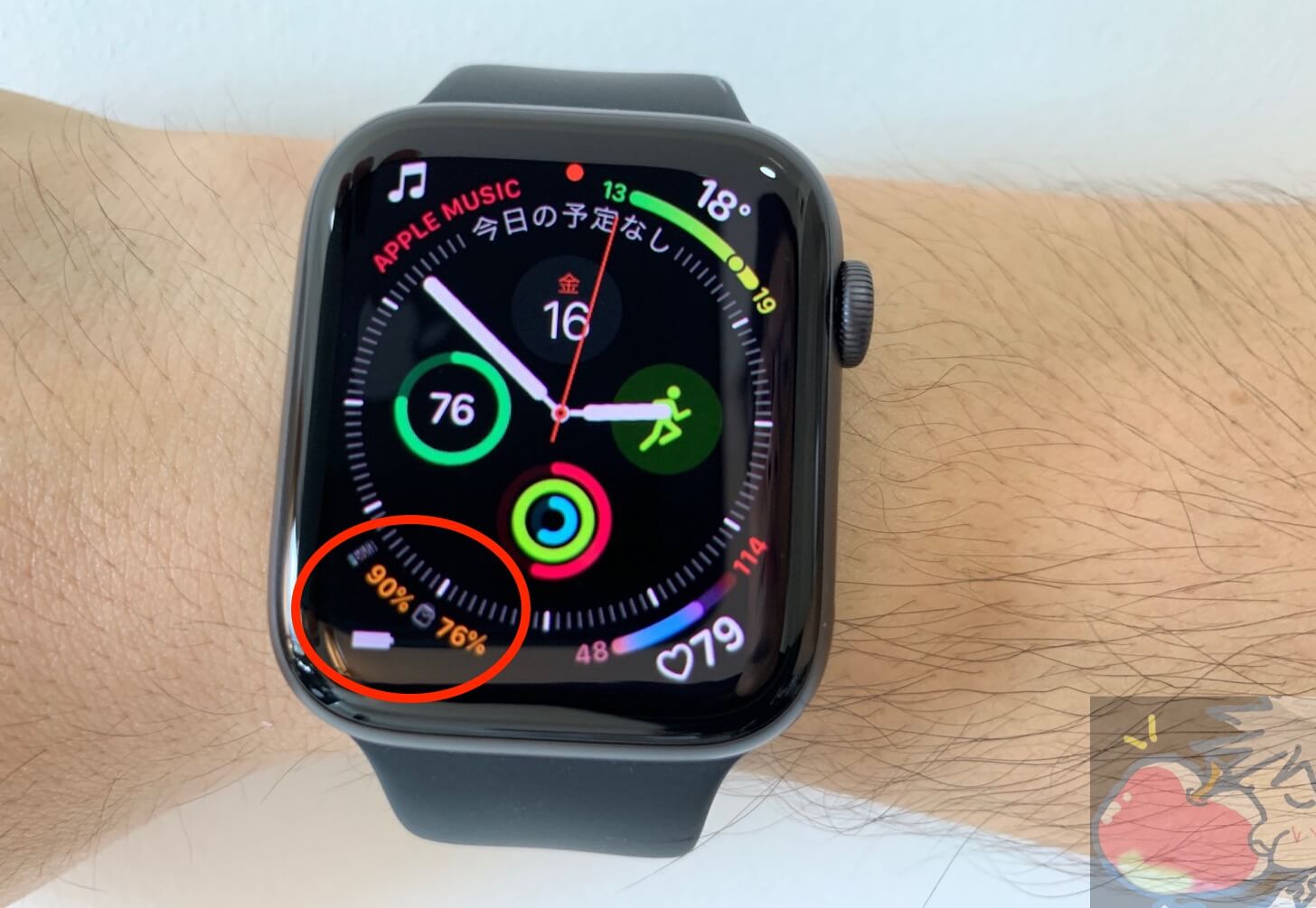
開発者さんからコメントを頂いたこともある素晴らしいアプリ。
iPhoneやApple Watchの充電が少なくなると通知してくれるので充電し忘れることもない。
その上、無料だし。神アプリ。
【神アプリ】Apple WatchにiPhoneの電池残量を表示させる「BatteryPhone」 をレビュー
6、Habitify
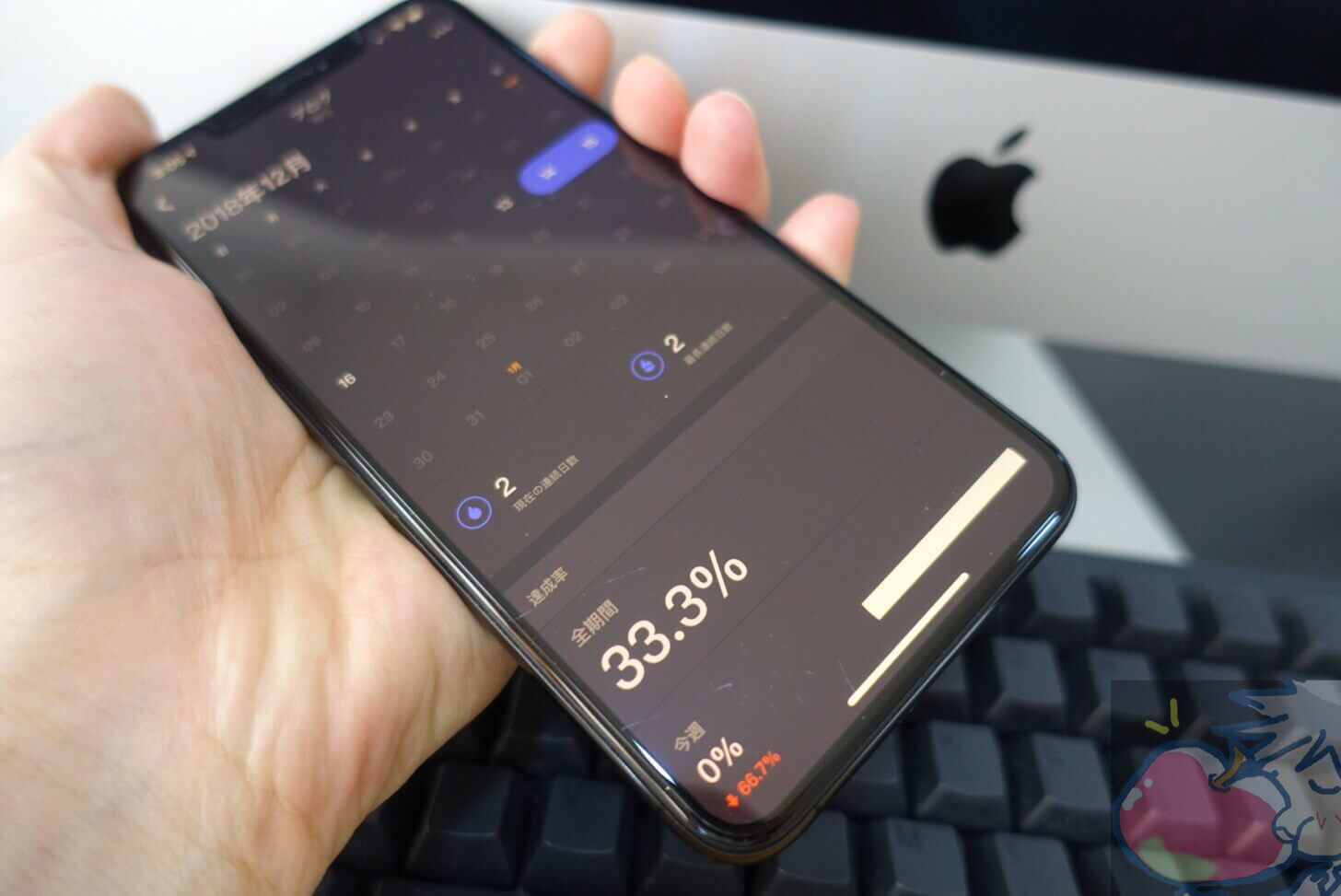
タスク管理アプリとして私が大好きなHaibitify。このアプリは通知を何時に行うかまで設定可能なので重宝している。
日々、指定の時間になるとタスク情報が送られてくるので、タスクのし忘れを防ぐことができる。タスク以外にも、筋トレ・瞑想・掃除、など様々なことを習慣化できる。
タスク管理系は色々と試してみたが、Apple Watchも含めたApple製品で総合的に使いやすい神アプリだと個人的には思っている。
最強のウィジェット表示Todoアプリ「Habitify」をレビュー
7、健康系アプリ
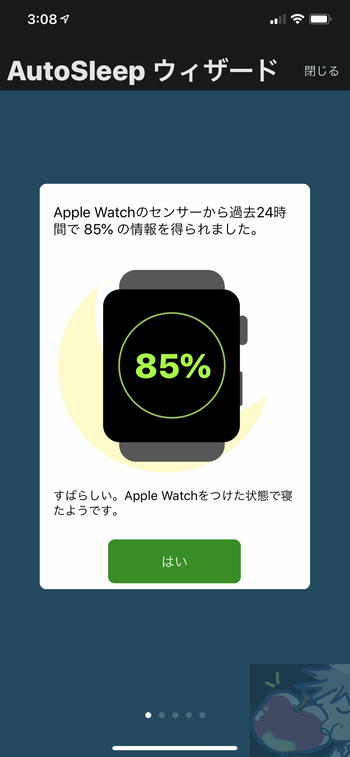
スタンド、深呼吸、Heart Watch、AutoSleep、アクティビティ。
などなど。
Apple WatchにはApple Watchでしか使えないような素晴らしい健康管理系のアプリが存在する。これらを使いこなせば日々の健康管理に大いに役立つので必ず通知はONにするようにしておこう。
個人的にはスタンドとAutoSleepのアプリが好き。健康意識を高めてくれている。
人生が変わる!睡眠管理アプリ「Auto Sleep 」を完全レビュー | Apple信者1億人創出計画
番外編:通知をOFFにするコツ。しておくべきアプリ
”重要な連絡”と”健康系アプリ”以外の通知は全てオフにしておこう。Apple Watchが振動する頻度が増えれば増えるほど、集中力が削がれる。
一度集中力が削がれると集中し直すのに数十分かかるというデータもあるくらいだ。
必ず通知機能は絞るようにしよう。
そして、通知をオフにするアプリを選定するコツとして、まずは何か新しいアプリをダウンロードしたら都度チェックすることだ。
私の最近の例で言えば、ファミペイというファミリーマートが提供するキャッシュレスペイアプリをダウンロードしたらひたすら通知が鳴りまくったので速攻でオフにした。
アプリは通知を大量に垂れ流してくるので、それらの通知は必ず切るようにしておこう。
今日のお告げ「通知を完璧にコントロールすべし」

私はApple Watchを使い始めてもうすぐ3年になるが、Apple Watchを使いこなすにおいて重要だなぁと感じているのが、「通知を完璧に使いこなす」ということ。
自分が必要な通知を取捨選択していけば、
Apple Watchが振動する
↓
自分にとって必ず必要な通知
ということになる。iPhoneはカバンやポケットに入れているため、どうしても通知を見逃してしまいがちだが、Apple Watchの通知を見逃すことは99%ありえない。
どうか、あなたも通知を完璧に使いこなして、Apple Watchによる最大の恩恵の1つを楽しんでみてほしい。




彼女からの通知もオフなんですか?意識高いですね
え、あの、、、その、、、照
Apple Watchにおいて重要なのは「通知を使いこなす」こと。
完全同意です!
私は防災速報アプリの通知もオンにしていますね。
空振りが多いのですが、それは良かったと捉えることにしています。
東北の震災を受けた小学生の言葉
「100回空振りでも101回目も必ず逃げてね」
を忘れずにいきたいですね。
あぁぁ!!!!!!
ご丁寧にありがとうございます。
おっしゃる通りです。
防災系アプリはONにしておくべきですね。。
補足いただきありがとうございますm(_ _)m
うぉずさんの記事を見て、さらに福岡のアップルストアの店員さんの「あなたの体格(身長176cm、手首周り170mm)なら、44mmがいいです。見やすいし、操作しやすいですよ。」というおすすめもあり、当初apple watch series 5 の40mmを買う予定でしたが、44mmアルミを手に入れました。初awatch ですが、満足してます。レビューも近日中にお送りします。その前にお聞きしたいことがありまして、うぉずさんは、各種スケジュール・タスク(ToDo)・メモを使いこなされてきましたが、現在はそれぞれ、どのアプリに落ち着かれているのでしょうか?
僕は現在たすくまを使ってますが、記事を見て、今はうぉずさんはHabitifyを使われているのかな?と思ったり、blinkは今も使っているのかなーと画面の前で悩んでいます。
これらアプリは、手帳を置き換えるもので、現実の世界を豊かにするものだと思うので、watchに限らず現在の各種スケジュール・タスク(ToDo)・メモの愛用アプリを教えていただくとありがたいです。または、それらが書かれているブログページのリンクを。
しかし、watchの広告の「ここまでアクティブになれる腕時計があるなんて。」はまさにそのとおりですね。
こんばんはー!
Apple Watchの購入おめでとうございます!!!
そしてそして、、、
メインアプリについては以下をご参考下さいませー!!!
【随時更新】Apple製品 作業効率化完全マップ 2019 Ver.